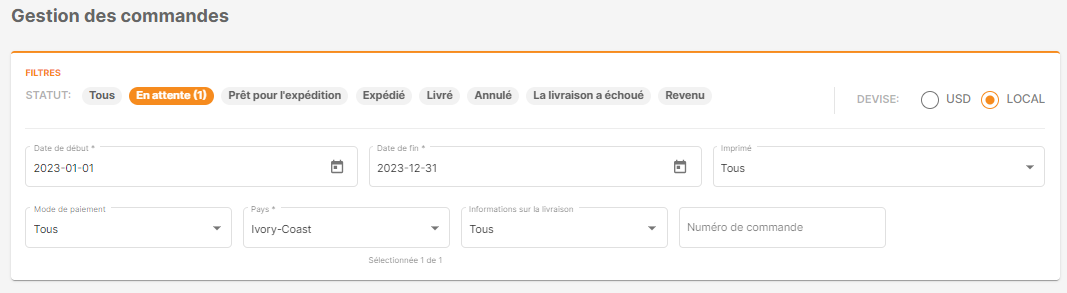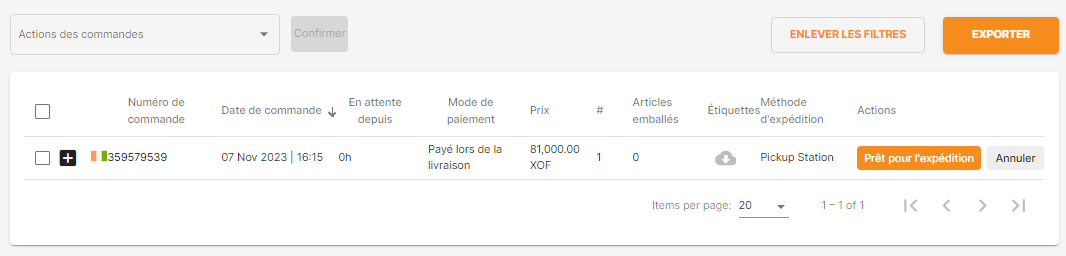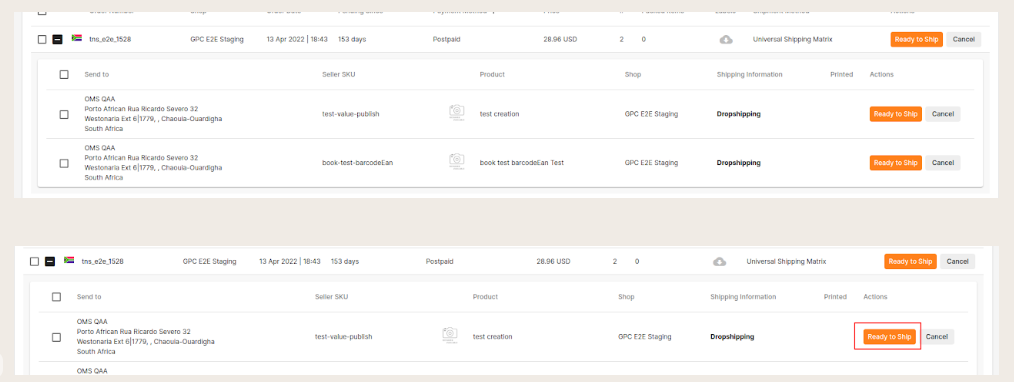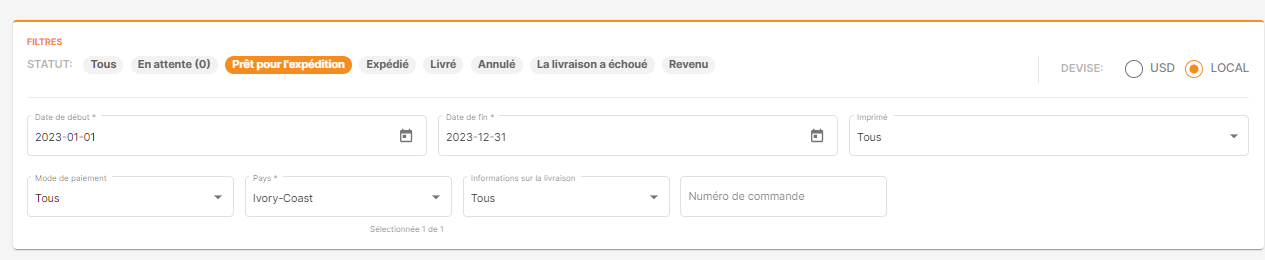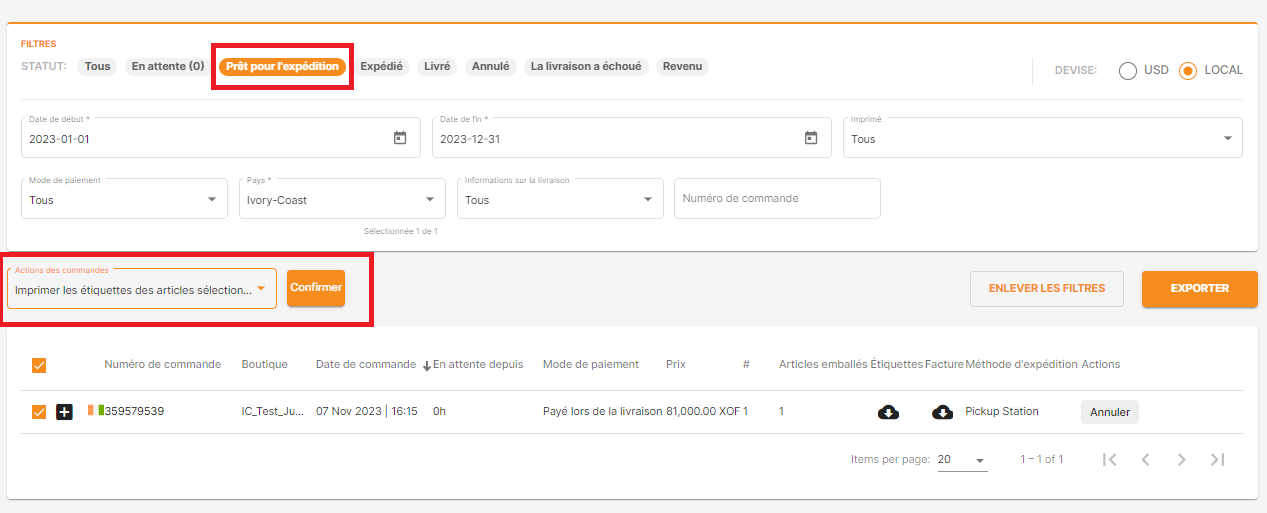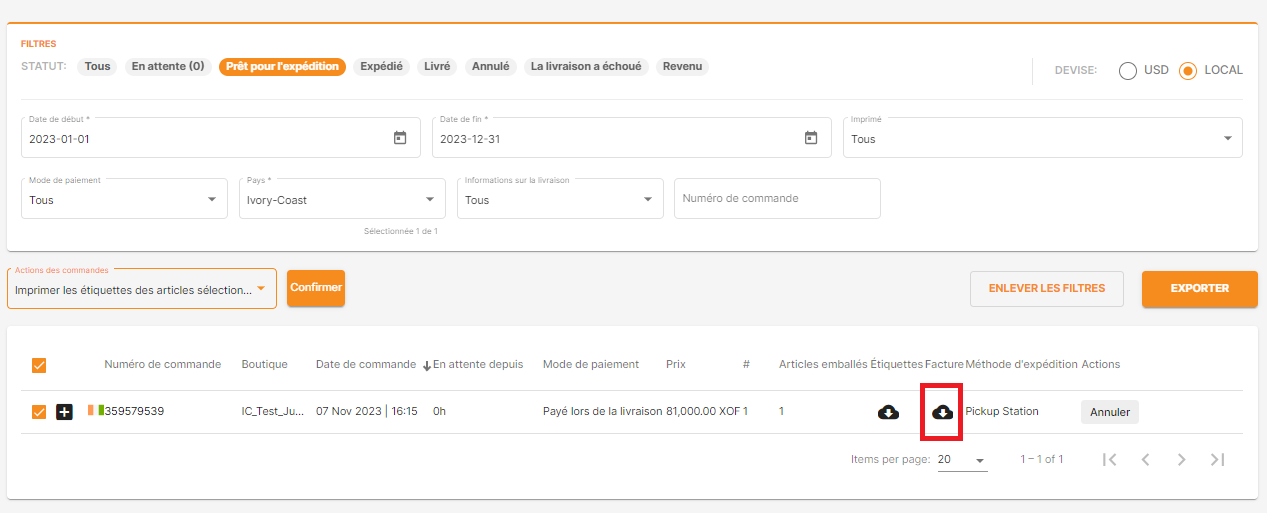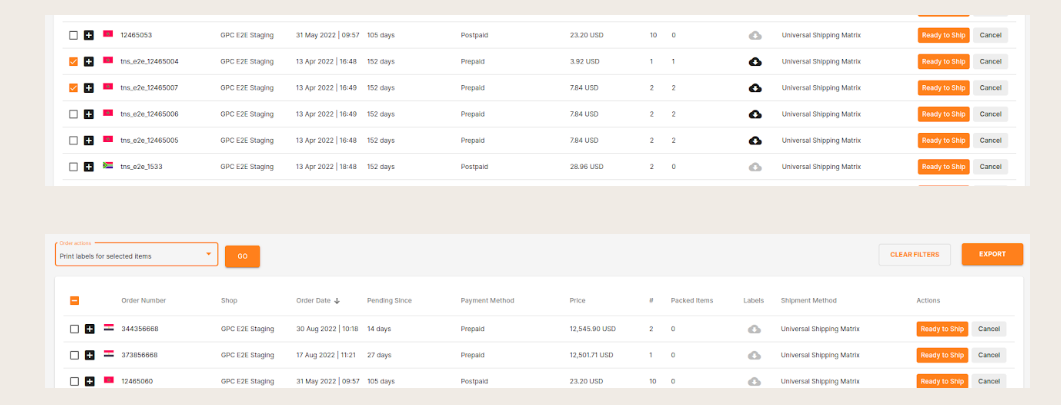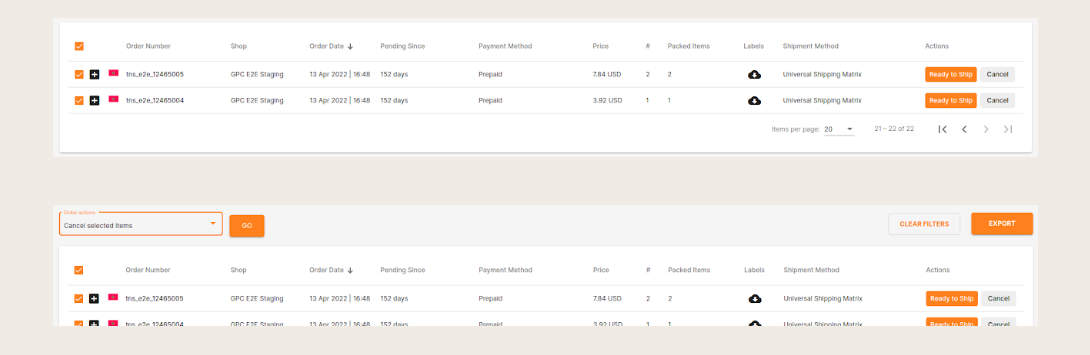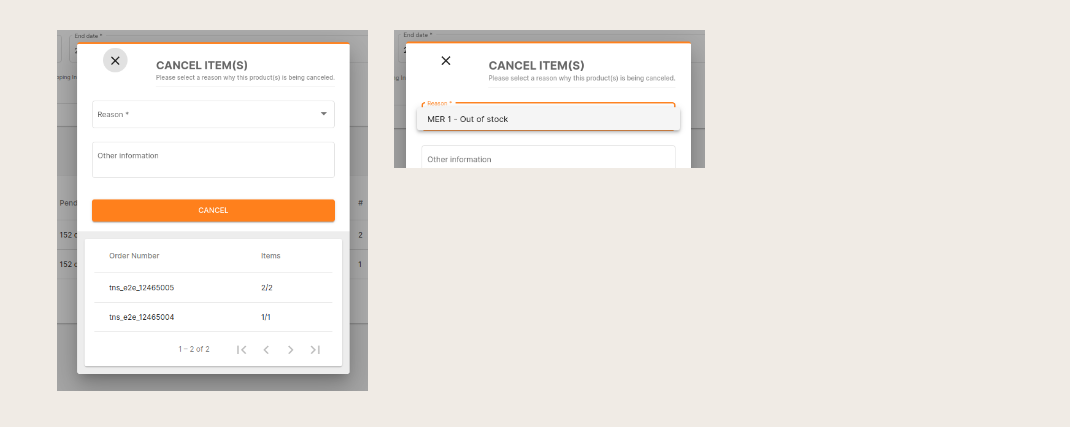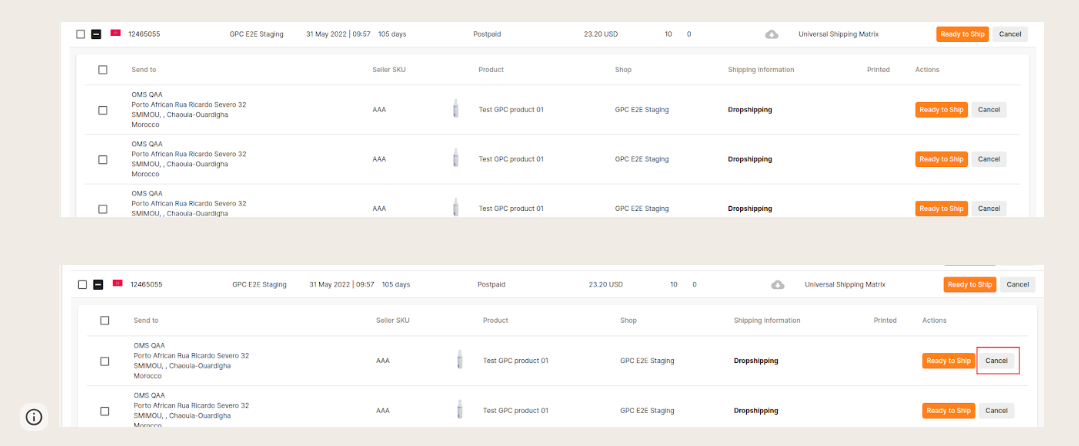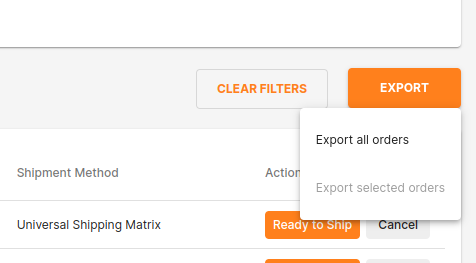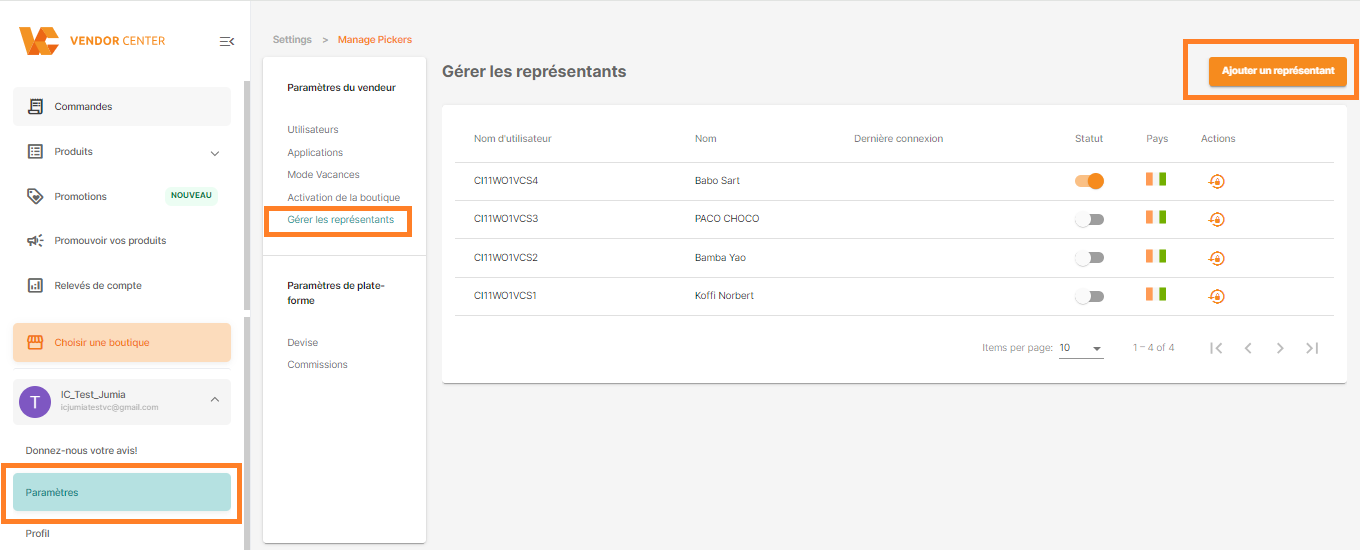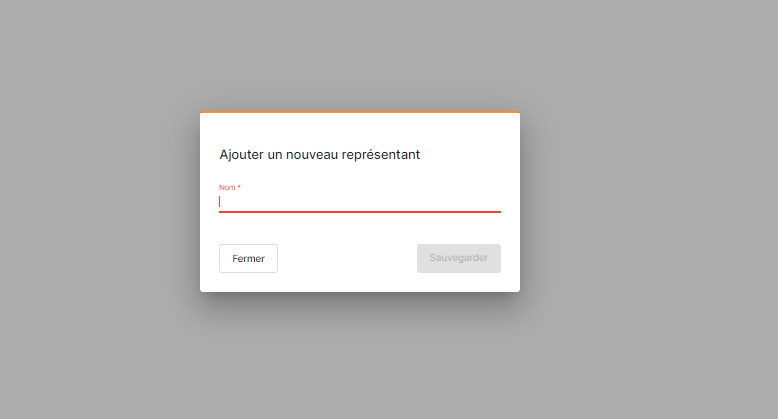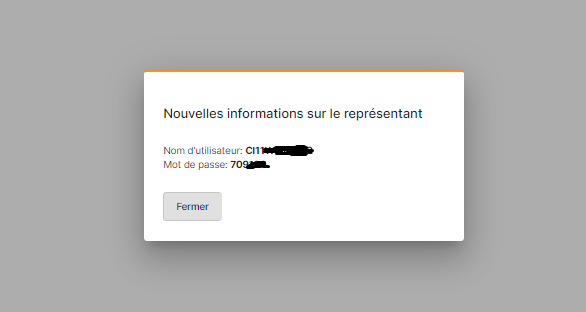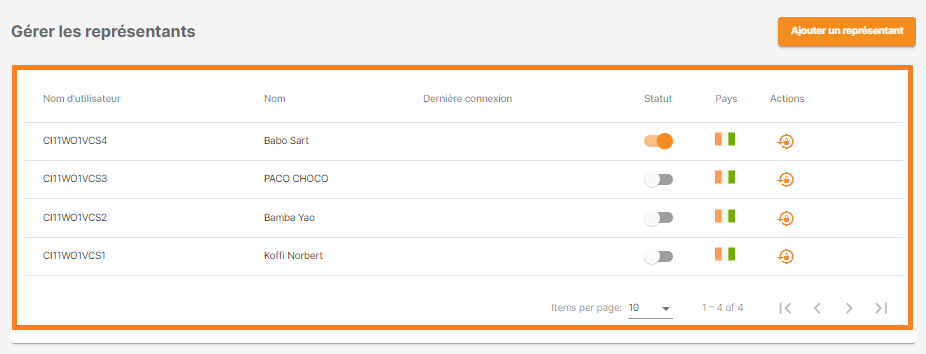COMMANDES
Définir la commande comme étant prête à être expédiée dans Vendor Center (VC)
– Étape 1
Accédez à la page Commandes et filtrez par Commandes en attente
– Étape 2
Pour définir comme prêt à expédier les commandes sélectionnées :
• Sélectionnez les commandes (les commandes doivent provenir du même pays)
• Sélectionnez l’action : définir le statut sur prêt à expédier
• Cliquez sur Aller
– Étape 3
• Sélectionnez un fournisseur d’expédition dans la liste de la liste
• Cliquez sur Créer un package et suivant
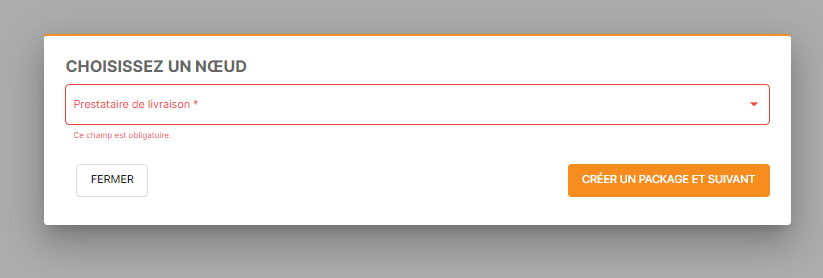
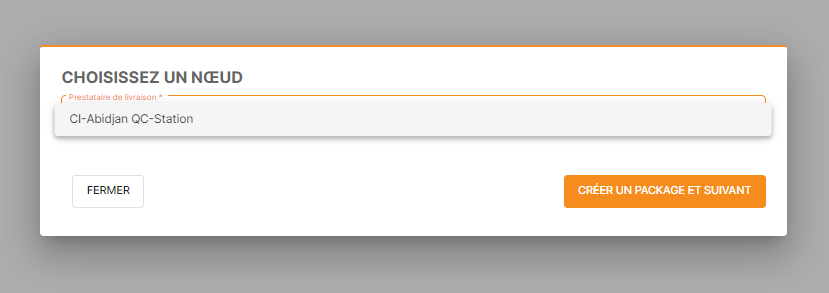
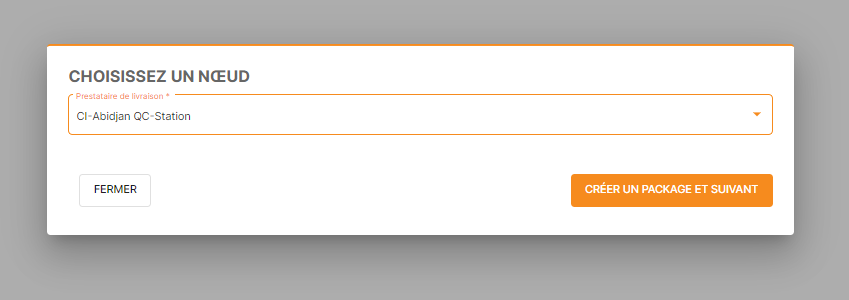
– Étape 4
• Cliquez sur Prêt à expédier
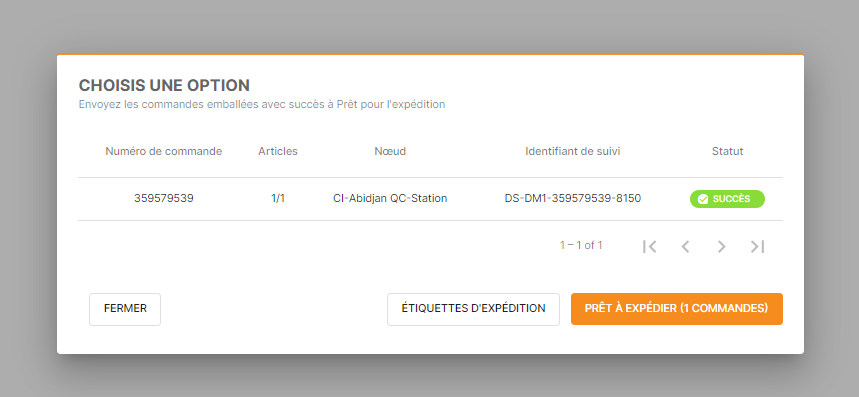
– Étape 5
• Filtrer par Commandes prêtes à expédier pour confirmer le changement de statut
– Étape 6
Pour définir comme prêt à expédier une seule commande :
• Cliquez sur le bouton Prêt à expédier sur la commande pour la définir comme prête à expédier
• Puis retour à l’ étape 3
– Étape 7
Pour définir comme prêts à expédier les articles commandés :
• Développez la commande qui contient les articles de la commande
• Cliquez sur le bouton Prêt à expédier sur l’article de commande à définir comme prêt à expédier
• Puis retour à l’ étape 3
Imprimer la facture de commande dans Vendor Center (VC)
Étape 1
Accédez à la page Commandes et filtrez par commandes prêtes à expédier, expédiées ou livrées
Étape 2
Pour imprimer la facture des commandes sélectionnées :
• Sélectionnez les commandes (les commandes doivent provenir du même pays)
• Sélectionnez l’action : imprimer les étiquettes des articles sélectionnés
• Cliquez sur Confirmer
Étape 3
Imprimer l’étiquette d’expédition dans Vendor Center (VC)
Étape 1
Accédez à la page Commandes et filtrez par commandes en attente , prêtes à expédier, expédiées ou livrées
Si la commande est en attente mais pas encore emballée , l’étiquette d’expédition ne pourra pas être imprimée
Étape 2
Pour imprimer l’ étiquette des commandes sélectionnées :
• Sélectionnez les commandes (les commandes doivent provenir du même pays)
• Sélectionnez l’action : imprimer des étiquettes pour les éléments sélectionnés
• Cliquez sur Confirmer
Étape 3
Pour imprimer l’ étiquette d’une commande spécifique :
• Cliquez sur l’icône en surbrillance dans l’image ci-dessous
Annuler des commandes dans Vendor Center (VC)
Étape 1
Accédez à la page Commandes et filtrez par commandes en attente ou prêtes à expédier
Étape 2
Pour annuler les commandes sélectionnées :
• Sélectionnez les commandes (les commandes doivent provenir du même pays)
• Sélectionnez l’action : Annuler les éléments sélectionnés
• Cliquez sur Aller
Étape 3
• Sélectionnez une raison dans la liste
• Cliquez sur Annuler
Étape 4
• Filtrer par Commandes annulées pour confirmer le changement de statut
Étape 5
Pour annuler une seule Commande :
• Cliquez sur le bouton Annuler sur la commande à annuler
• Puis retour à l’ étape 3
Étape 6
Pour annuler des articles de commande :
• Développez la commande qui contient les articles de la commande
• Cliquez sur le bouton Annuler sur l’article de commande à annuler
• Puis retour à l’ étape 3
Exporter les commandes dans Vendor Center (VC)
Étape 1
Accédez à la page Commandes
Étape 2
Pour exporter toutes les commandes :
• Cliquez sur Exporter
• Sélectionnez l’action : Exporter toutes les commandes
• Cliquez sur Aller
Étape 3
Pour exporter les commandes sélectionnées :
• Sélectionnez les commandes à exporter
• Cliquez sur Exporter
• Sélectionnez l’action : Exporter les commandes sélectionnées
• Cliquez sur Aller
Récupérer le produit retourné à l’entrepôt vendeur.
NB : Vous devez suivre ces étapes avant d’arriver au point de dépôt vendeur
A/ Créez un nouveau représentant pour votre compte sur le centre des fournisseurs.
– Accédez à Paramètres > Gérer les représentants
– Cliquez sur « Ajouter un représentant »
– Entrez le nom du représentant
– FELICITATION VOUS VENEZ D’AJOUTER UN REPRESENTANT A VOTRE BOUTIQUE
Filtrer les commandes dans Vendor Center (VC)
Après avoir accédé à VC :
Premier pas
Accédez à la page Commandes
Pour effacer tous les filtres :
• Cliquez sur Effacer les filtres
Il ne supprime pas les filtres, il applique simplement les valeurs par défaut.
Pour appliquer un filtre de statut :
• Cliquez sur n’importe quelle option parmi les suivantes
Il permet à l’utilisateur de filtrer par statut de commande. La valeur par défaut est En attente .
Pour appliquer un filtre de date de début et de fin :
• Choisissez une date de début et de fin
Il permet à l’utilisateur de filtrer par dates de création de commandes . La valeur par défaut correspond aux dates de début et de fin de l’année .
Pour appliquer un filtre imprimé :
• Choisissez entre imprimé ou non imprimé
Il permet à l’utilisateur de filtrer les commandes pour lesquelles l’étiquette d’expédition a été imprimée . La valeur par défaut est tout .
Pour appliquer un filtre de mode de paiement :
• Choisissez entre prépayé ou post payé
Il permet à l’utilisateur de filtrer les commandes par modes de paiement post payés ou prépayés . La valeur par défaut est tout .
Pour appliquer un filtre de pays :
• Choisissez un des nombreux pays de la liste
Il permet à l’utilisateur de filtrer les commandes par pays (uniquement les pays où la boutique existe) . La valeur par défaut est tous les pays sélectionnés .
Pour appliquer un filtre d’informations d’expédition :
• Choisissez entre le dropshipping, le cross docking ou votre propre entrepôt
Il permet à l’utilisateur de filtrer les commandes par type d’expédition . La valeur par défaut est tous .